10 طرق لإصلاح مشكلة “لا يمكن تسجيل الخروج من Facebook” على الهاتف المحمول وسطح المكتب
يتيح لك تسجيل الخروج من أي تطبيق من تطبيقات التواصل الاجتماعي مغادرة التطبيق مؤقتًا دون أي آثار دائمة. ومع ذلك، إذا كنت تحاول تسجيل الخروج من Facebook ولكنك حصلت على الخطأ “لا يمكن تسجيل الخروج من Facebook”، فلا تقلق. ستساعدك هذه المقالة على حل هذه المشكلة باستخدام تطبيق Facebook لسطح المكتب أو تطبيق الهاتف المحمول.
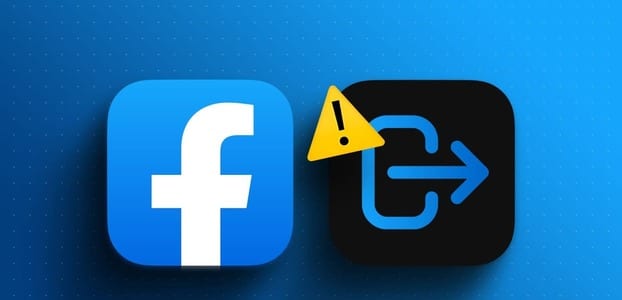
قد يكون الخطأ “لا يمكن تسجيل الخروج من Facebook” بسبب وجود تطبيق متصل تابع لجهة خارجية يتداخل مع عملية تسجيل الخروج من Facebook. في هذه الحالة، قم إما بتسجيل الخروج من تطبيق الطرف الثالث أو إزالة Facebook من هذا التطبيق، مثل إلغاء ربط Spotify بحسابك على Facebook. ومع ذلك، إذا لم يكن الأمر كذلك، تابع القراءة ونحن ننظر إلى الأسباب متبوعة بالإصلاحات.
لماذا لا يمكنني تسجيل الخروج من Facebook على الهاتف المحمول وسطح المكتب
قبل أن نبدأ في الإصلاح، إليك بعض الأسباب التي قد تسبب هذه المشكلة.
- Facebook معطل حاليا بسبب عطل في الخادم.
- تطبيق Facebook قديم.
- مشكلة في تحديث سابق لتطبيق Facebook.
- المتصفح أو ذاكرة التخزين المؤقت للتطبيق تالفة.
- ملحقات المتصفح تتداخل مع Facebook .
- تطبيق Facebook غير قادر على الاتصال بالإنترنت.
بعد الانتهاء من ذلك، تابع القراءة حيث نقوم باستكشاف هذه المشكلة وإصلاحها ونساعدك على تسجيل الخروج من Facebook على سطح المكتب أو تطبيق الهاتف المحمول.
كيفية إصلاح مشكلة عدم تسجيل الخروج في Facebook
الآن بعد أن أصبح لدينا فكرة أفضل عن سبب عدم السماح لك Facebook بتسجيل الخروج، دعنا نلقي نظرة على 10 طرق قد تساعدك في حل هذه المشكلة على الهاتف المحمول وسطح المكتب.
1. تحقق مما إذا كان Facebook معطلاً
سواء كان تطبيق Facebook لسطح المكتب أو تطبيق الهاتف المحمول، فلن يعمل بشكل صحيح إذا كانت هناك مشكلة في خوادم Facebook. يمكن أن يكون هذا أيضًا أحد أسباب عدم قدرتك فجأة على تسجيل الخروج من Facebook. للتحقق من ذلك، انتقل إلى صفحة حالة خادم Facebook الخاصة بـ Downdetector ومعرفة ما إذا كان قد تم الإبلاغ عن أي انقطاع في الخدمة مؤخرًا.
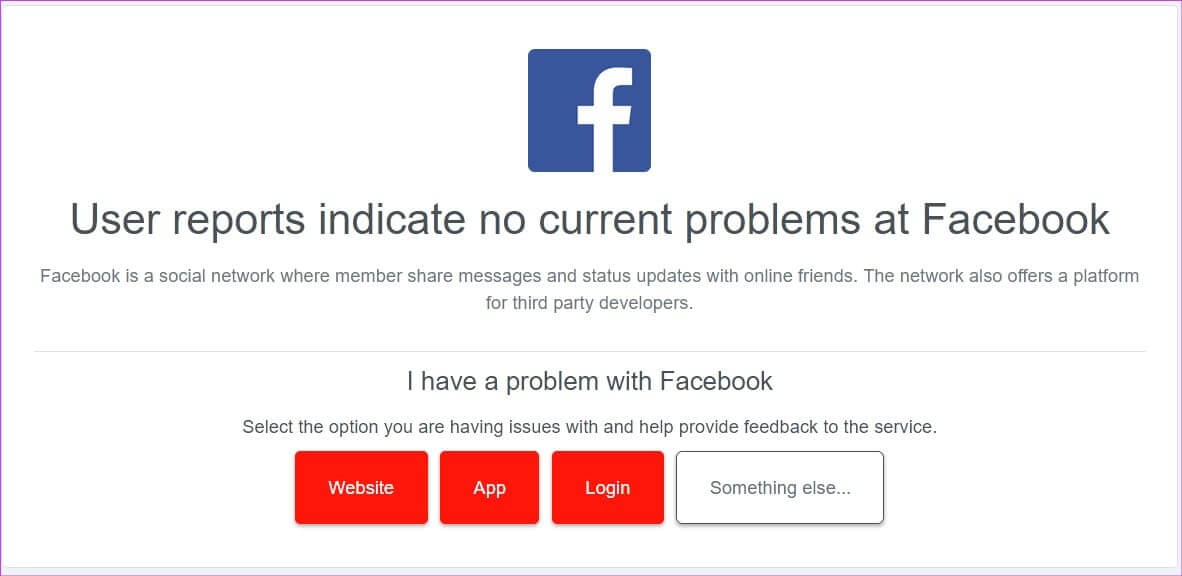
إذا كان هذا هو الحال بالفعل، فانتظر بعض الوقت قبل التحقق مرة أخرى. ومع ذلك، إذا لم يتم الإبلاغ عن أي انقطاعات مؤخرًا، فاتبع الطرق المذكورة أدناه.
2. تسجيل الخروج من كافة الأجهزة
على عكس تسجيل الخروج من جهاز واحد في كل مرة، باستخدام Facebook، يمكنك تسجيل الخروج بشكل جماعي من جميع أجهزتك. للقيام بذلك، افتح Facebook على جهاز مختلف عن جهازك الحالي واستخدم إعدادات التطبيق لتسجيل الخروج من جميع الأجهزة المحددة. سيؤدي هذا إلى تسجيل خروجك من الجهاز المستهدف أيضًا.
لمزيد من التفاصيل، راجع الشرح الخاص بنا حول كيفية تسجيل الخروج من Facebook على جميع الأجهزة.
3. أعد تشغيل جهازك
قبل أن ننتقل إلى حل مشكلة عدم تسجيل الخروج من Facebook، تأكد من إعادة تشغيل جهازك. سيؤدي هذا إلى إغلاق جميع وظائف الجهاز وإعادة تشغيله، مما قد يساعد في حل أي خلل مؤقت في التطبيق. إليك كيفية القيام بذلك.
على iPhone
الخطوة 1: وفقًا لطراز جهازك، اتبع الخطوات التالية لإيقاف تشغيل جهاز iPhone الخاص بك:
- بالنسبة إلى iPhone SE الجيل الأول و5s و5c و5: اضغط لفترة طويلة على الزر العلوي.
- بالنسبة إلى iPhone SE من الجيل الثاني وما بعده، و7 و8: اضغط لفترة طويلة على الزر الجانبي.
- بالنسبة إلى iPhone X والإصدارات الأحدث: اضغط لفترة طويلة على زر الطاقة وأي أزرار للتحكم في مستوى الصوت في وقت واحد.
الخطوة 2: الآن، اضغط مع الاستمرار على شريط التمرير حتى النهاية.
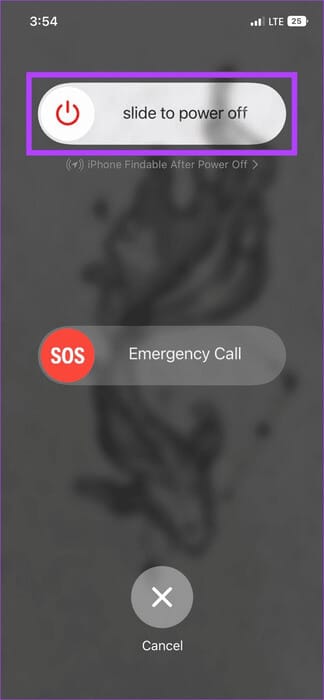
انتظر حتى تصبح الشاشة فارغة. ثم اضغط لفترة طويلة على زر الطاقة حتى ترى شعار Apple. انتظر حتى ينتهي جهاز iPhone من إعادة التشغيل. ثم افتح تطبيق Facebook وحاول تسجيل الخروج مرة أخرى.
على Android
الخطوة 1: اضغط لفترة طويلة على زر الطاقة.
الخطوة 2: اضغط على إعادة التشغيل.
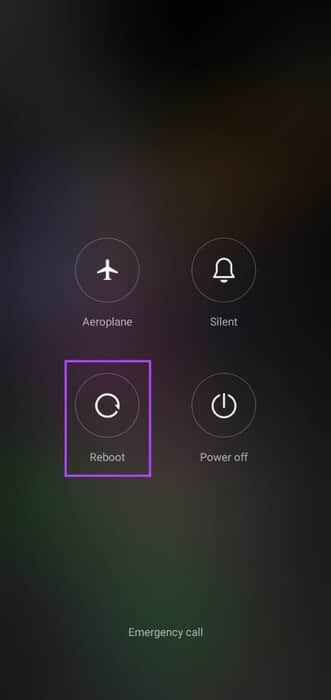
بمجرد إعادة تشغيل جهازك، أدخل كلمة مرور الجهاز وافتح تطبيق Facebook للتحقق مما إذا كان بإمكانك تسجيل الخروج.
على Windows
الخطوة 1: اذهب إلى شريط المهام وانقر على ابدأ.
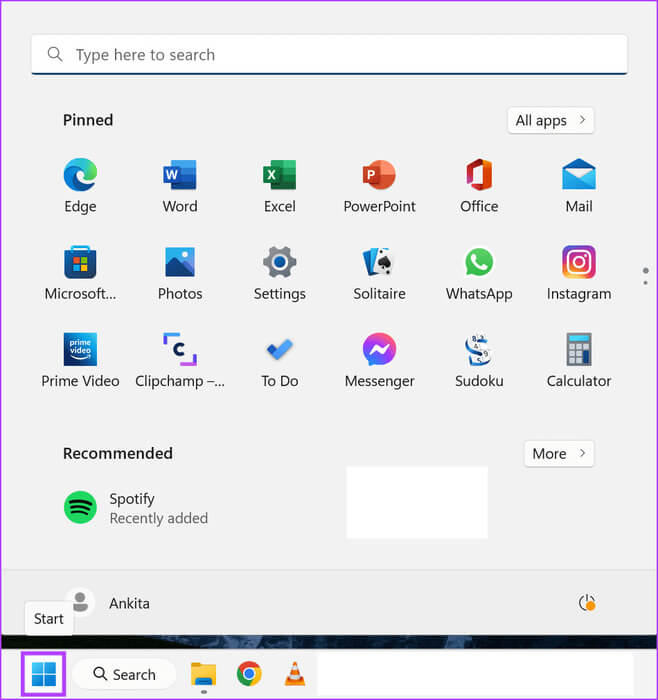
الخطوة 2: هنا، انتقل إلى الطاقة وانقر على إعادة التشغيل.
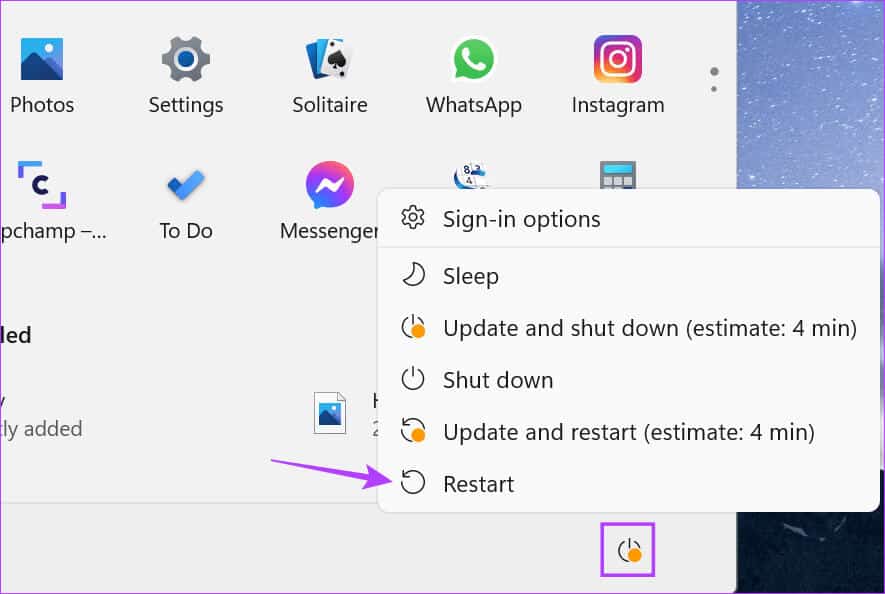
بمجرد إعادة تشغيل Windows، تصفح الويب ولاحظ ما إذا كان بإمكانك تسجيل الخروج من Facebook.
4. تحقق من اتصالك بالإنترنت
يعد الاتصال النشط بالإنترنت ضروريًا لضمان عمل تطبيق Facebook الخاص بك كما هو متوقع. لذا، للتحقق مما إذا كان الإنترنت الخاص بك يصل إلى المستوى المطلوب، ابدأ بإجراء اختبار السرعة. إذا كانت سرعات الإنترنت أقل من المتوقع، فاتصل بشبكة Wi-Fi مختلفة أو اقترب من جهاز التوجيه الخاص بك وحاول مرة أخرى.
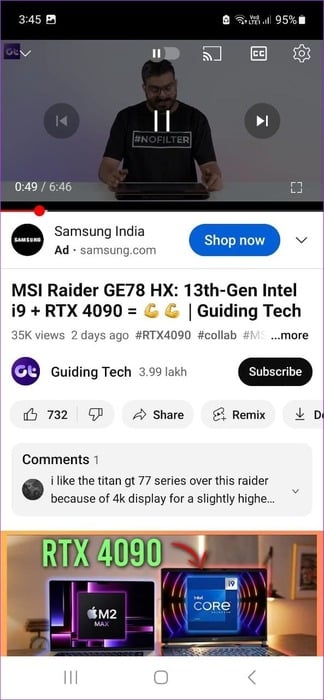
إذا كنت من مستخدمي الهاتف المحمول، فحاول استخدام تطبيقات أخرى، مثل YouTube، للتحقق من سرعات الإنترنت لديك. وإذا كان الفيديو الذي تشاهده يعاني من مشكلات متكررة في التخزين المؤقت أو التحميل، فحاول التبديل من بيانات الجوال إلى Wi-Fi. أو، إذا كان ذلك متاحًا، قم بتشغيل 5G وتحقق مرة أخرى. ومع ذلك، إذا كانت السرعات متوسطة، فانتقل إلى الإصلاح التالي.
5. تحديث تطبيق Facebook
تساعد تحديثات التطبيق على تقديم ميزات جديدة والحفاظ على توافق التطبيق مع جهازك وإصلاح الأخطاء والمزيد. لذلك، قم بالتحقق يدويًا من أي تحديثات معلقة لتطبيق Facebook وتثبيتها على جهازك. ومع ذلك، إذا لم تتمكن من تسجيل الخروج من Facebook بعد التحديث الأخير، فيمكن لمستخدمي Android التراجع عن تحديث سابق للتطبيق.
لمزيد من التفاصيل، راجع دليلنا لمعرفة ما إذا كان التطبيق يحتاج إلى تحديث على Android وiPhone.
6. فرض إيقاف تطبيق Facebook للهاتف المحمول
سيؤدي إغلاق التطبيق بالقوة إلى إيقاف تشغيله في الخلفية. سيؤدي أيضًا إلى إغلاق جميع وظائف التطبيق. وبعد ذلك، بمجرد إعادة تشغيل التطبيق، سيتم إعادة تشغيل وظائف التطبيق هذه أيضًا. يساعد هذا في إصلاح مواطن الخلل المؤقتة في التطبيق والأخطاء التي تمنعك من تسجيل الخروج باستخدام تطبيق Facebook للجوال. إليك كيفية القيام بذلك.
على iPhone
الخطوة 1: اسحب لأعلى من أسفل الشاشة. أو، إذا كان ذلك متاحًا، اضغط مرتين على زر الصفحة الرئيسية.
الخطوة 2: بمجرد فتح تطبيقات الخلفية، اضغط مع الاستمرار على تطبيق Facebook واسحبه لأعلى.
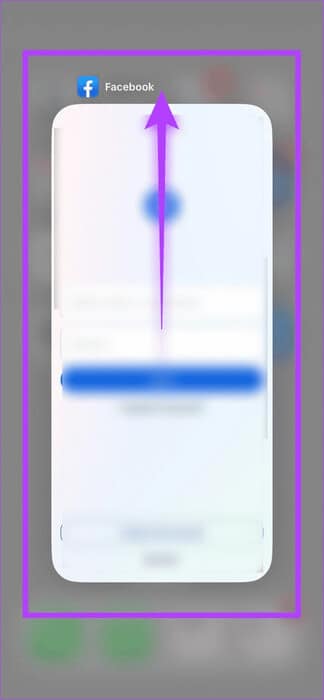
بمجرد إغلاق تطبيق Facebook، أعد فتحه وحاول تسجيل الخروج مرة أخرى.
على Android
الخطوة 1: اضغط على أيقونة الأخيرة.
الخطوة 2: اسحب لأعلى وامسح تطبيق Facebook.
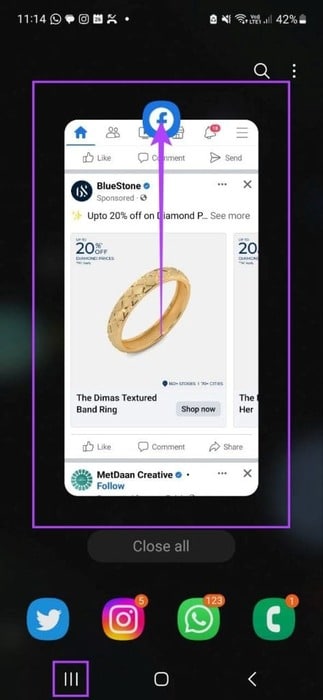
ثم اضغط على أيقونة تطبيق Facebook مرة أخرى وحاول تسجيل الخروج. إذا كنت لا تزال غير قادر على ذلك، فانتقل إلى الإصلاح التالي.
7. امسح ذاكرة التخزين المؤقت لتطبيق Facebook
تساعد ذاكرة التخزين المؤقت للتطبيق المخزنة على جهازك على ضمان أن تكون وظائف التطبيق، مثل تحميل المنشورات والتحقق من الموجز وما إلى ذلك، أسرع وأكثر سلاسة. ومع ذلك، إذا أصبحت ذاكرة التخزين المؤقت هذه كبيرة جدًا أو تالفة، فقد تتداخل مع وظائف التطبيق.
في هذه الحالة، قم بمسح ذاكرة التخزين المؤقت لـ Facebook باستخدام قائمة إعدادات جهاز Android الخاص بك. إذا كنت من مستخدمي iPhone، فقم بإلغاء تحميل تطبيق Facebook وإعادة تثبيته.
8. مسح ذاكرة التخزين المؤقت وملفات تعريف الارتباط للمتصفح
مثل تطبيقات الهاتف المحمول التي تجمع ذاكرة التخزين المؤقت، تقوم المتصفحات أيضًا بجمع وتخزين ملفات ذاكرة التخزين المؤقت على جهاز الكمبيوتر الخاص بك لتحميل مواقع الويب بشكل أسرع. وهذا يعني أيضًا أنه إذا كنت تواجه مشكلات في استخدام أي موقع ويب، مثل Facebook، فيمكنك مسح ذاكرة التخزين المؤقت لمتصفحك لمحاولة إصلاحها. اتبع الخطوات التالية للقيام بذلك عند استخدام Google Chrome.
الخطوة 1: افتح Chrome وانقر على أيقونة النقاط الثلاث.
الخطوة 2: هنا، انقر على الإعدادات.
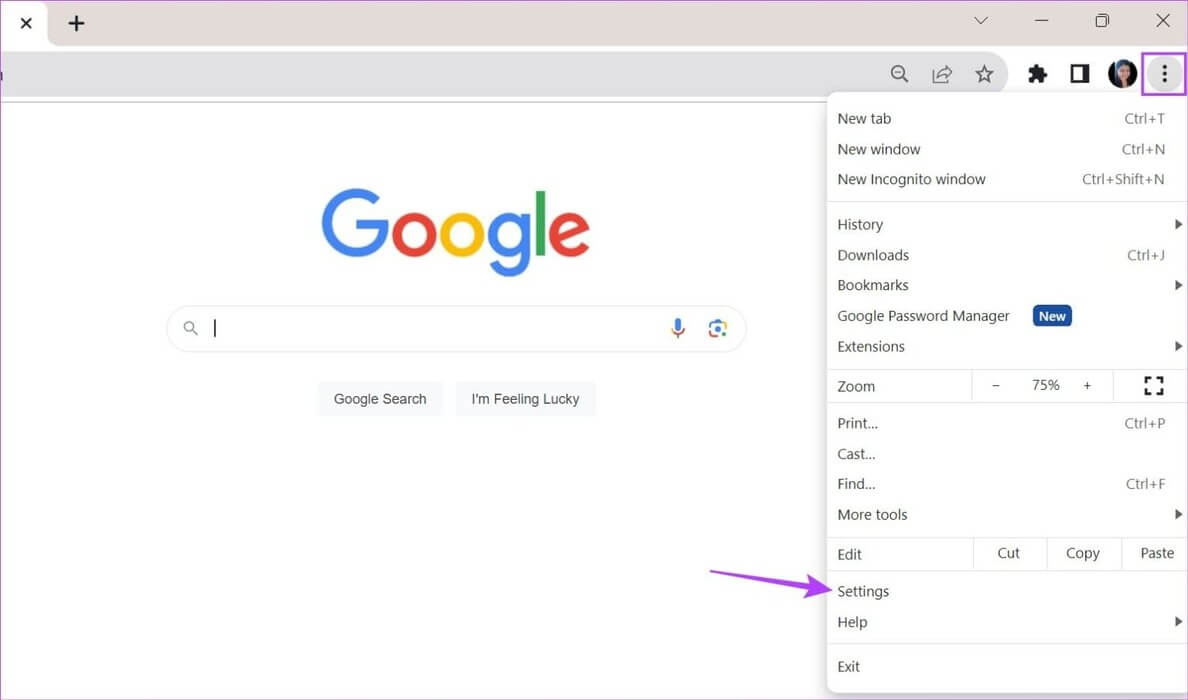
خطوة 3: انقر على “الخصوصية والأمان” من خيارات القائمة.
الخطوة 4: انقر على “مسح بيانات التصفح”.

الخطوة 5: الآن، حدد “ملفات تعريف الارتباط وبيانات الموقع الأخرى” و“الصور والملفات المخزنة مؤقتًا”.
خطوة 6: انقر على مسح البيانات.
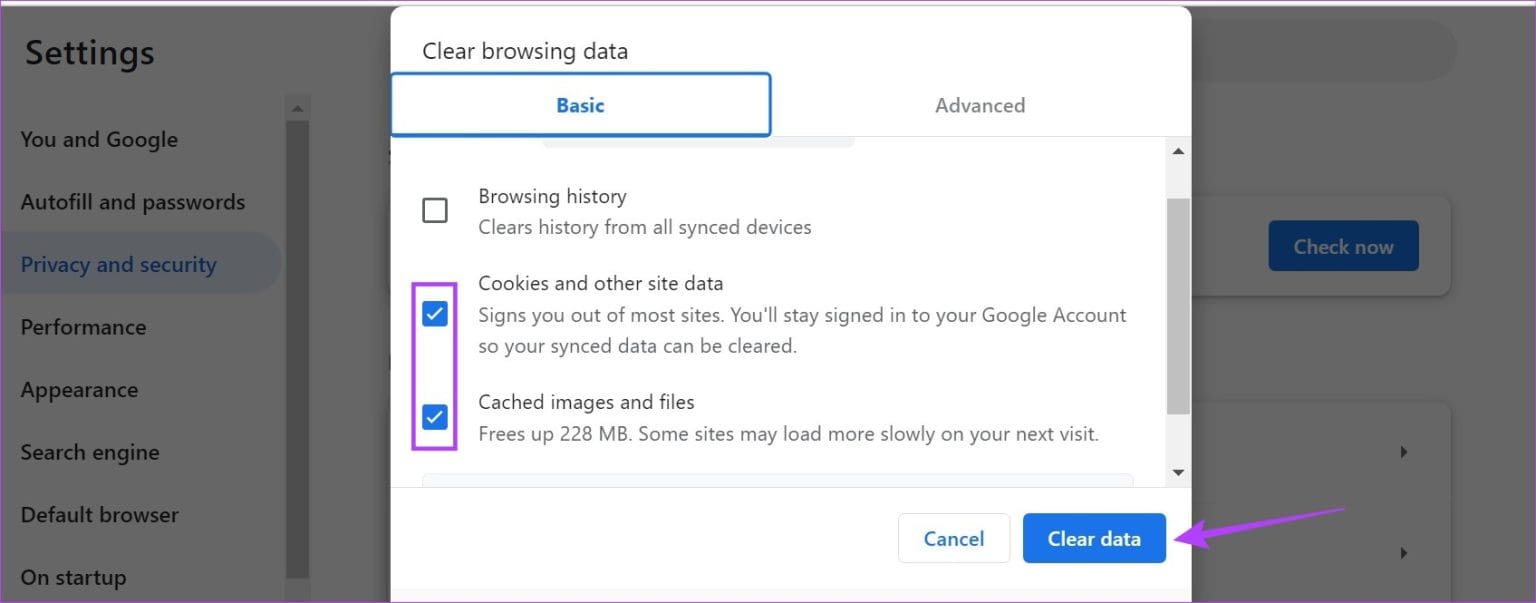
سيؤدي هذا إلى مسح ذاكرة التخزين المؤقت لمتصفح الويب الخاص بك. يرجى ملاحظة أن القيام بذلك قد يؤدي إلى مسح بيانات الإعدادات المخصصة وتسجيل خروجك من بعض مواقع الويب. يمكنك أيضًا الاطلاع على مقالاتنا الأخرى لمعرفة المزيد حول مسح ذاكرة التخزين المؤقت للمتصفح على Edge وFirefox.
9. تعطيل ملحقات متصفح الطرف الثالث
تعد الإضافات مفيدة في إضافة وظائف إضافية إلى متصفحك دون تثبيت أي تطبيقات إضافية. ومع ذلك، فإن ملحقات معينة تابعة لجهات خارجية تتمتع بإمكانية الوصول إلى ميزات المتصفح الخاص بك يمكن أن تمنع التطبيقات من العمل كما هو متوقع. يمكن أن يكون هذا أيضًا أحد أسباب عدم تسجيل الخروج من Facebook.
لإصلاح هذه المشكلة، يمكنك تعطيل كافة الملحقات مؤقتًا. إليك الطريقة.
على Edge
الخطوة 1: استخدم شريط البحث، واكتب Edge، وافتح التطبيق من نتائج البحث.
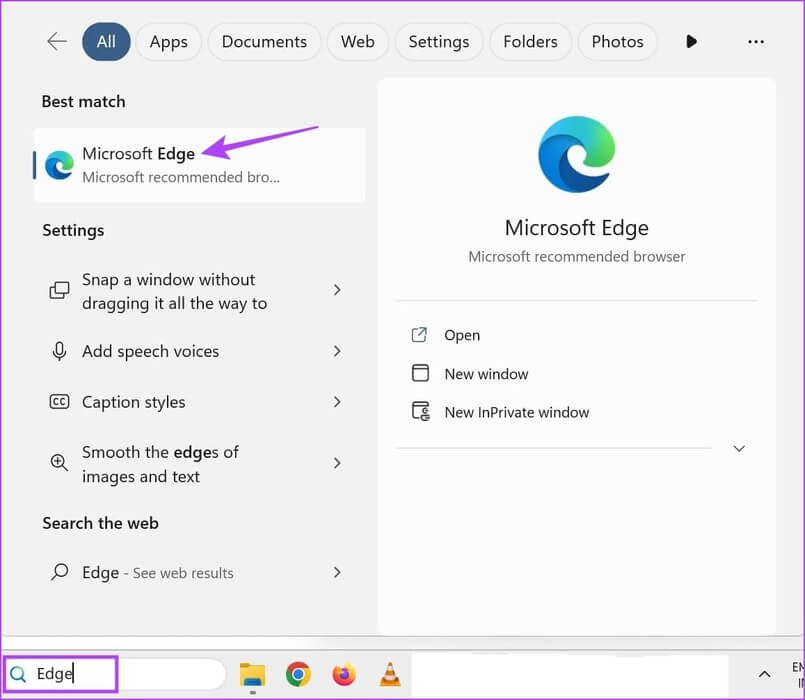
الخطوة 2: انتقل إلى صفحة ملحق Edge.
خطوة 3: هنا، قم بإيقاف تشغيل التبديل للملحق ذي الصلة. كرر الخطوات لأي ملحقات أخرى.
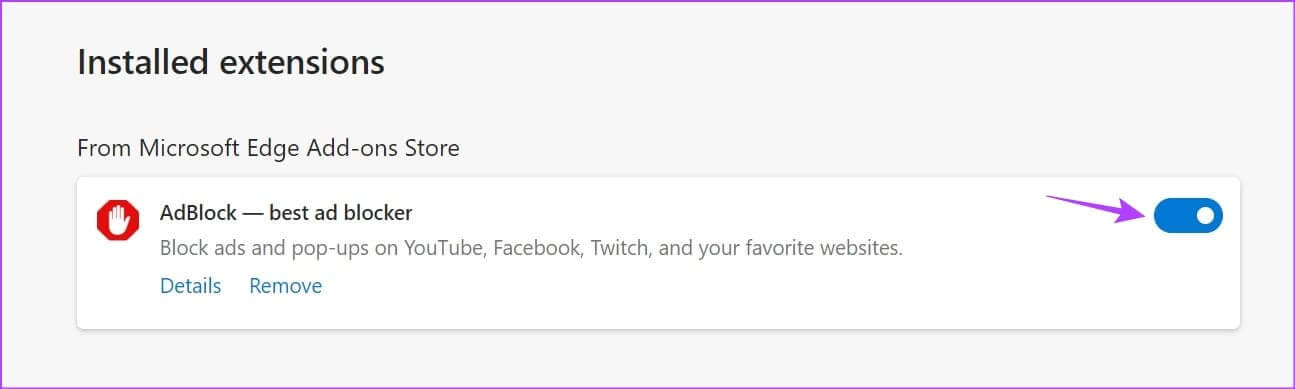
على Firefox
الخطوة 1: انقر على شريط البحث، واكتب Firefox، وافتح المتصفح من نتائج البحث.
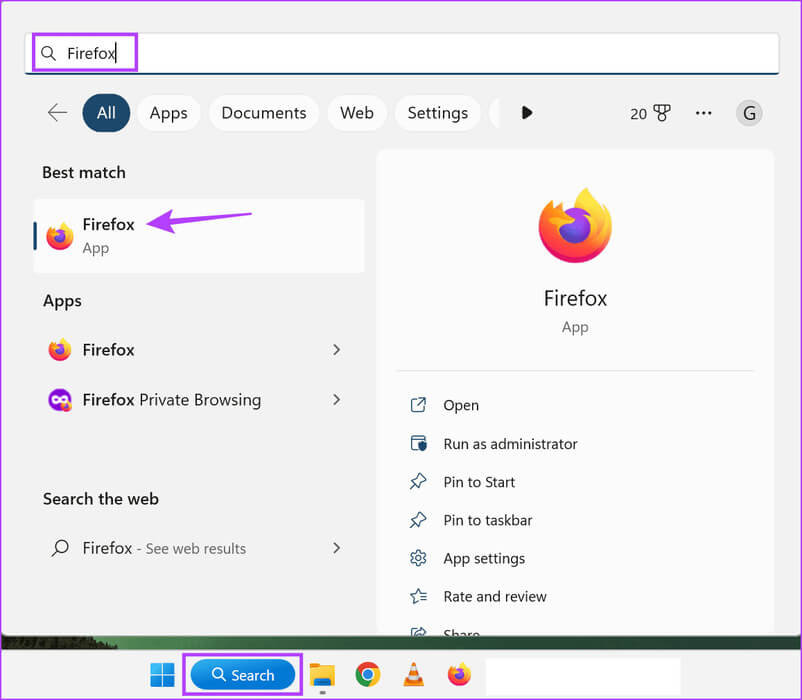
الخطوة 2: الآن، استخدم الرابط أدناه للانتقال إلى صفحة Firefox Add-ons Manager.
خطوة 3: قم بالتمرير خلال هذه الصفحة وقم بإيقاف تشغيل التبديل للملحقات المطلوبة.
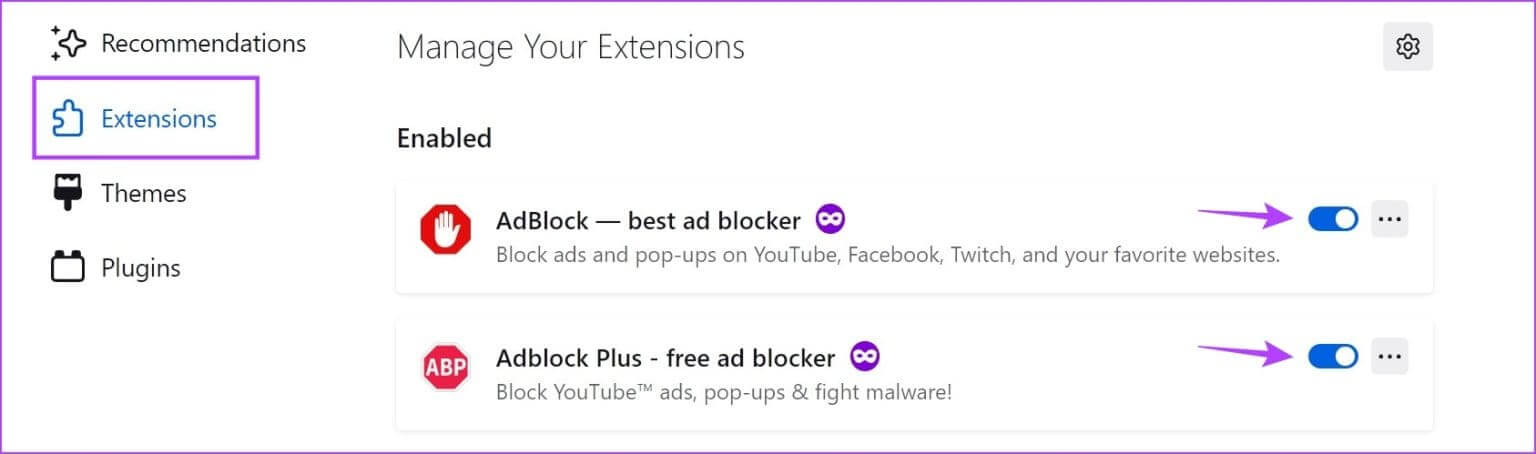
على Chrome
الخطوة 1: افتح Chrome وانقر على أيقونة النقاط الثلاث في الزاوية العلوية اليمنى.
الخطوة 2: هنا، انتقل إلى الامتدادات وانقر على إدارة الامتدادات.
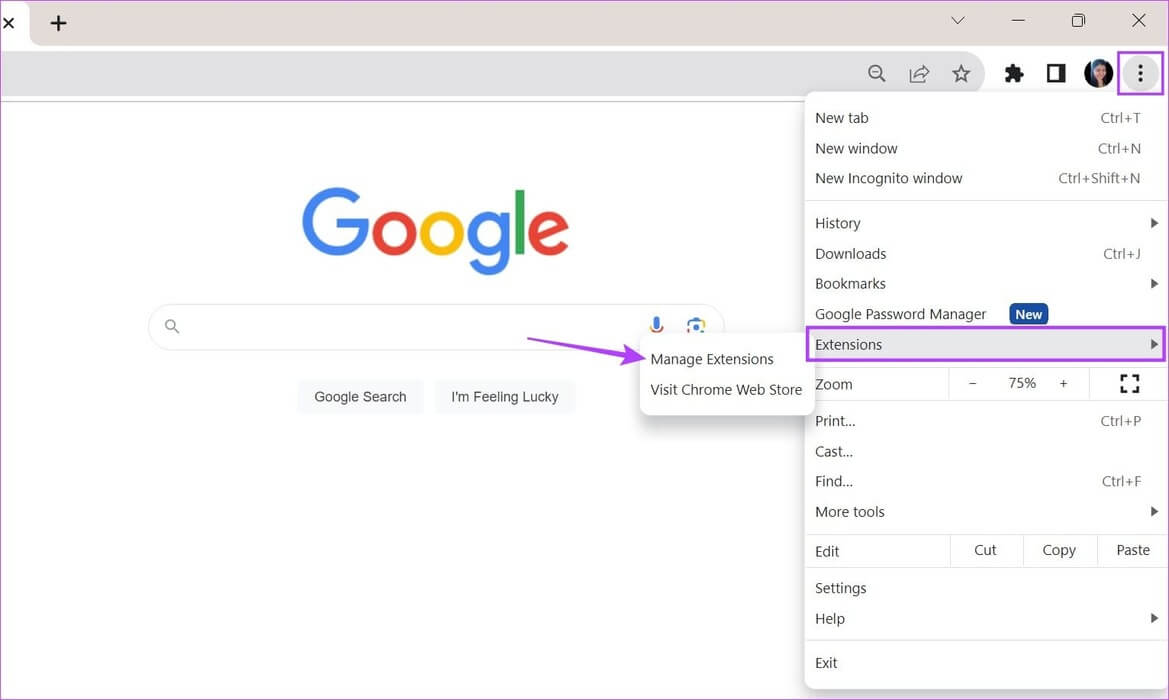
خطوة 3: قم بإيقاف تشغيل التبديل للملحق ذي الصلة.
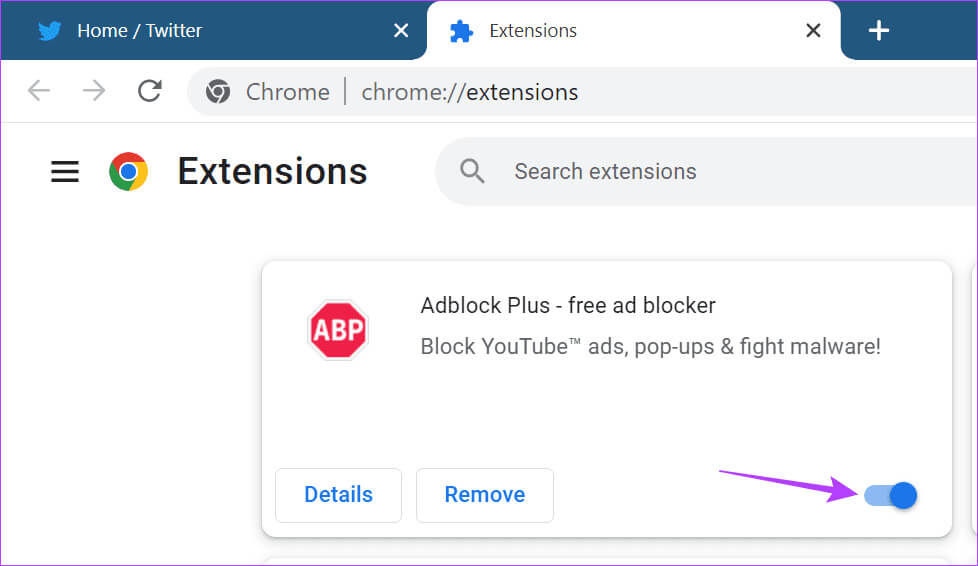
كرر هذه العملية وقم بإيقاف تشغيل كافة الملحقات المثبتة أو المحدثة مؤخرًا. ثم حاول تسجيل الخروج من Facebook مرة أخرى.
10. استخدم متصفحًا مختلفًا
على الرغم من إمكانية إيقاف تشغيل ملحقات الجهات الخارجية بسهولة، إلا أن بعض المتصفحات تحتوي على ميزات مضمنة قد يصعب التحكم فيها. وقد يتعارض هذا أيضًا مع وظائف موقع الويب. ولضمان عدم حدوث ذلك، يمكنك محاولة الوصول إلى موقع Facebook باستخدام متصفح آخر. ثم استخدم الطرق المذكورة أعلاه لتسجيل الخروج من حسابك على Facebook.
تسجيل الخروج عندما تريد
نأمل أن تساعدك هذه المقالة في فهم الخطأ “لا يمكن تسجيل الخروج من Facebook” وحله عند استخدام تطبيق Facebook لسطح المكتب والهاتف المحمول. يمكنك أيضًا الاطلاع على دليلنا إذا كنت تواجه مشكلات في تسجيل الدخول إلى حسابك على Facebook.
